Luminar 4 no solo es un popular programa de edición de imágenes, sino también un útil desarrollador de RAW. En comparación con otros programas como Lightroom o Capture One Pro, Luminar 4 destaca principalmente en la edición y aplicación de filtros basados en inteligencia artificial. En esta guía, aprenderás todo lo importante sobre las funcionalidades de Luminar 4 y el proceso de instalación, para que puedas empezar de inmediato.
Principales conclusiones
- Luminar 4 es un programa de edición de imágenes y desarrollador de RAW.
- Ofrece una interfaz amigable, ideal para principiantes.
- Las características sobresalientes se basan principalmente en filtros impulsados por inteligencia artificial.
- Hay diferentes ediciones disponibles.
- El proceso de instalación es sencillo y fácil de seguir.
Paso 1: Visitar el sitio web de Skylum
Primero, debes visitar el sitio web oficial de Skylum. Allí encontrarás toda la información sobre Luminar 4 y las opciones de descarga. Dirígete al sitio web skylum.com/de/lumina e infórmate sobre los productos disponibles.
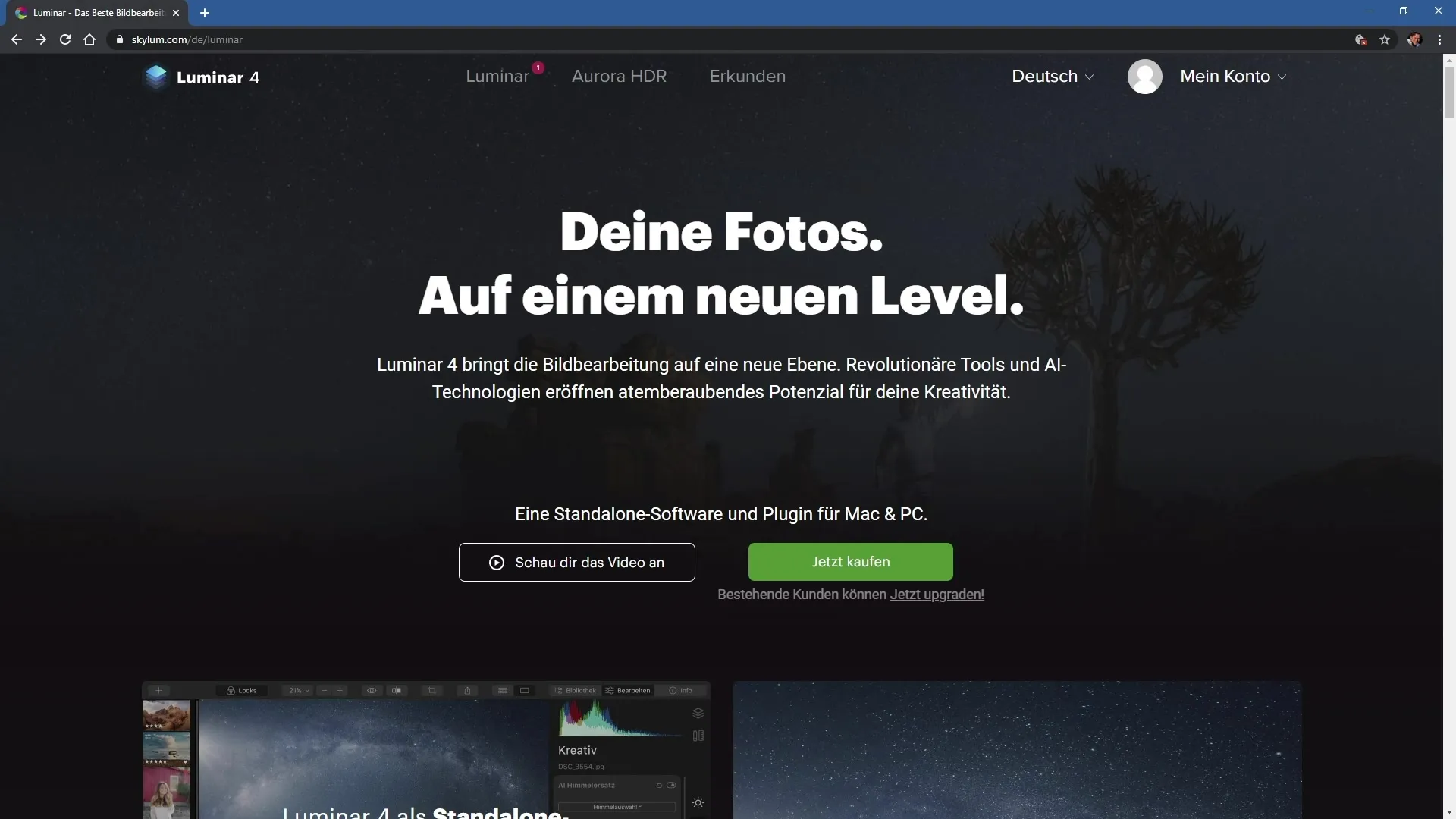
Paso 2: Elegir la edición
En la página del producto, puedes informarte sobre las diferentes ediciones del programa. Hay una edición estándar, una edición Plus y una edición Max. Cada versión ofrece diferentes funciones y plantillas. Elige la edición que más te convenga.
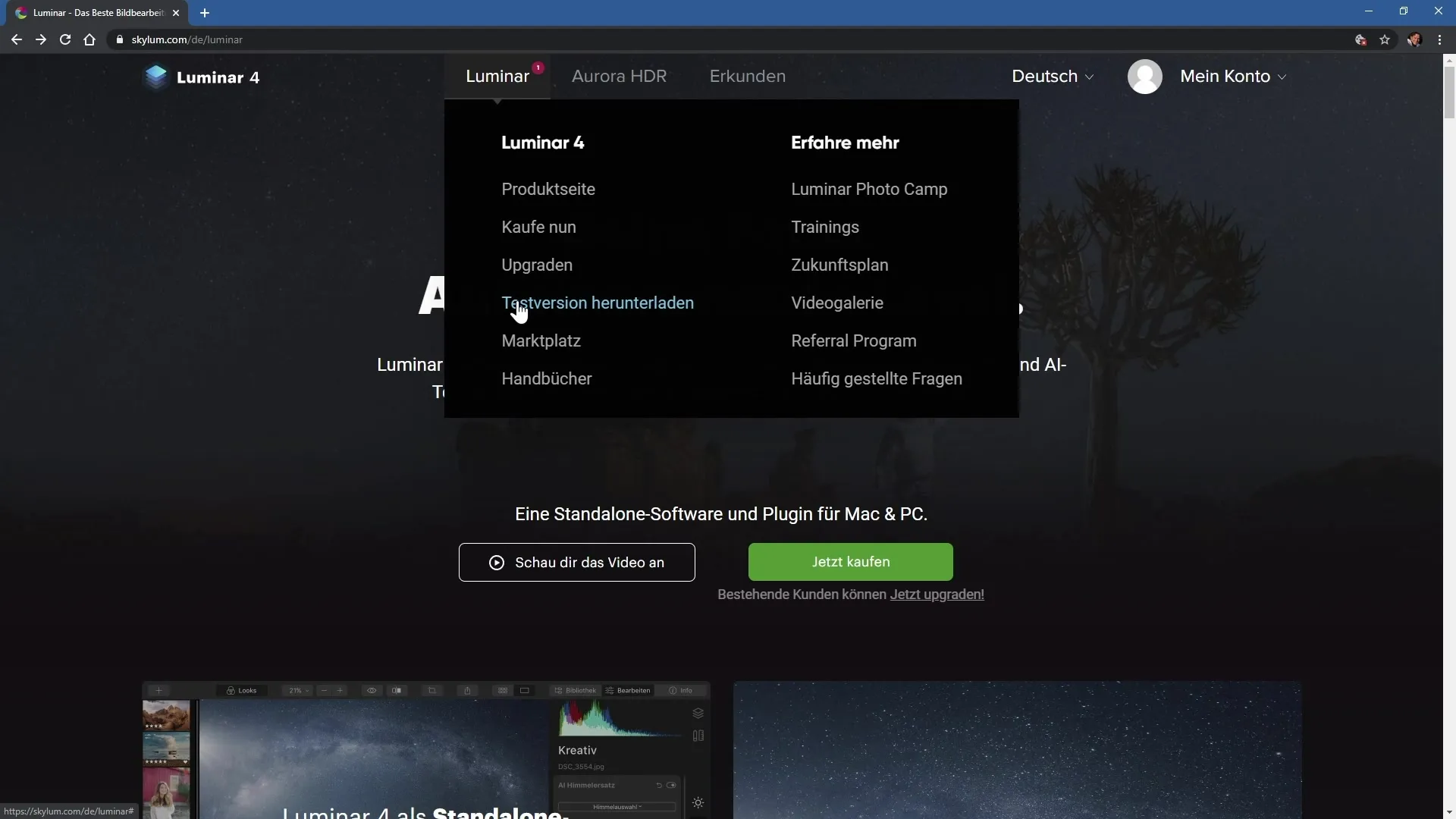
Paso 3: Descargar la versión de prueba
Antes de comprar el programa, tienes la posibilidad de descargar una versión de prueba gratuita. Haz clic en el botón correspondiente en el sitio web. La versión de prueba te permite probar el programa antes de tomar una decisión de compra.
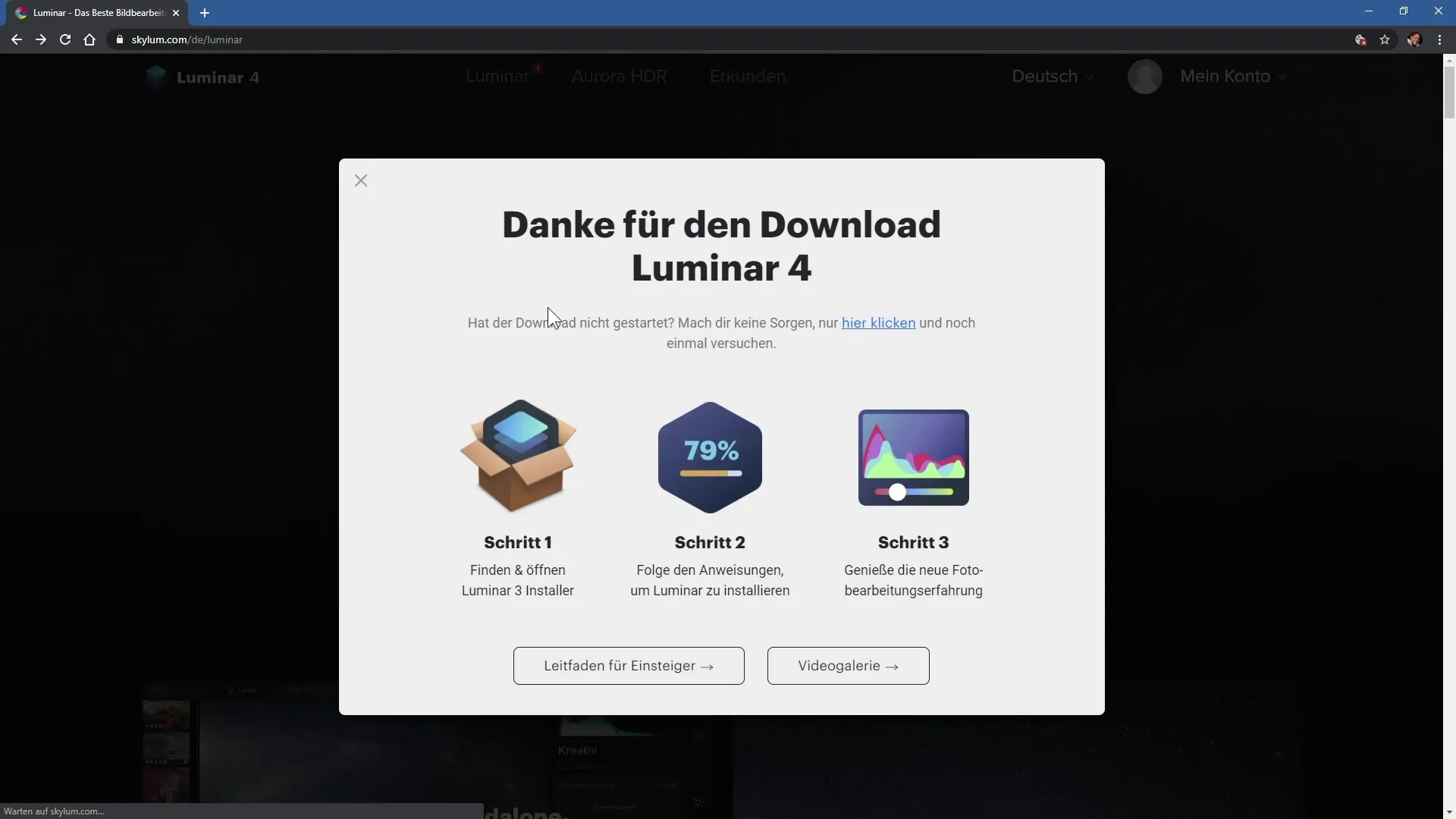
Paso 4: Instalación de la versión de prueba
Una vez que hayas descargado el archivo de instalación, abre el archivo. Un asistente de instalación te guiará a través del proceso. Primero, acepta el contrato de licencia y selecciona la ubicación para la instalación. Por lo general, la ubicación predeterminada es suficiente.
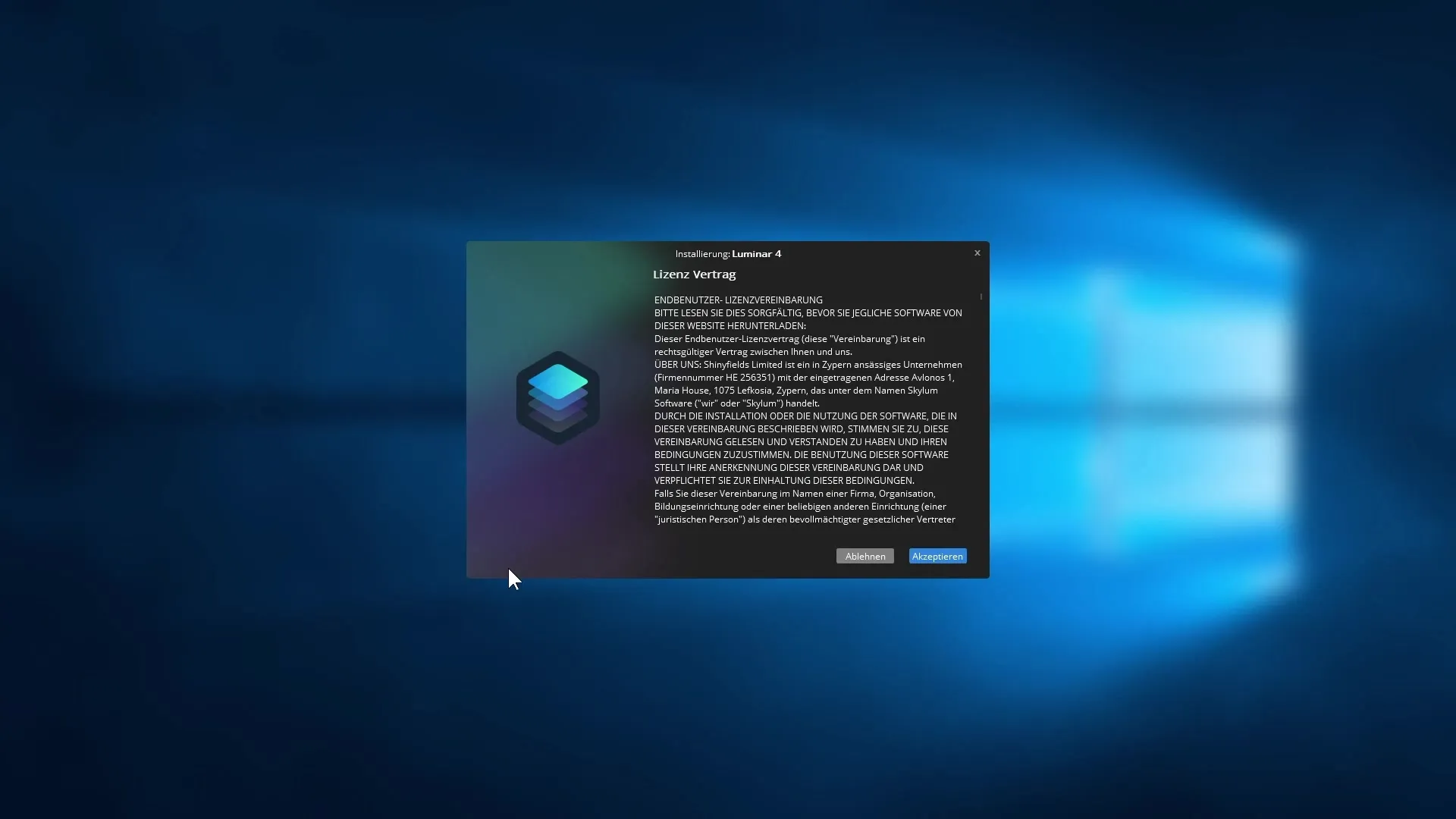
Paso 5: Seleccionar los plugins
Durante la instalación, tienes la oportunidad de instalar plugins para programas de Adobe, si también los tienes en tu computadora. Asegúrate de que las casillas correspondientes estén marcadas para que Luminar 4 funcione sin problemas con esos programas.
Paso 6: Activar el software
Después de la instalación, se te pedirá tu dirección de correo electrónico, que se necesita para activar el software. También puedes decidir si deseas suscribirte al boletín de noticias de Skylum. Ingresa tu dirección de correo electrónico y haz clic en "Iniciar Lumina 4".
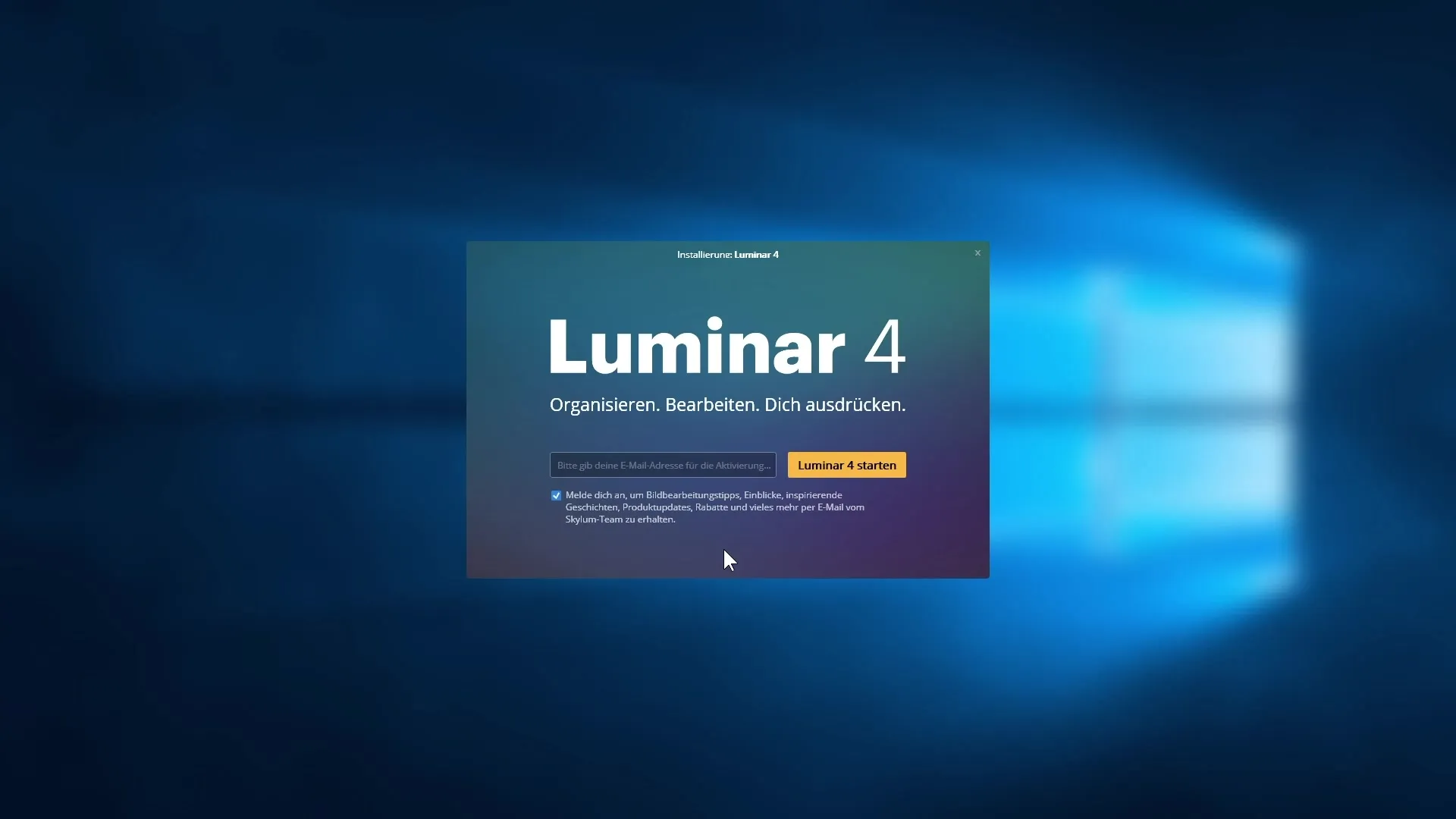
Paso 7: Primer vistazo a la interfaz de usuario
Después de iniciar, Luminar 4 da una impresión acogedora. Verás un gran saludo de bienvenida e información sobre cómo agregar imágenes o carpetas a tu catálogo. El catálogo se guarda por defecto en tu carpeta de usuario.
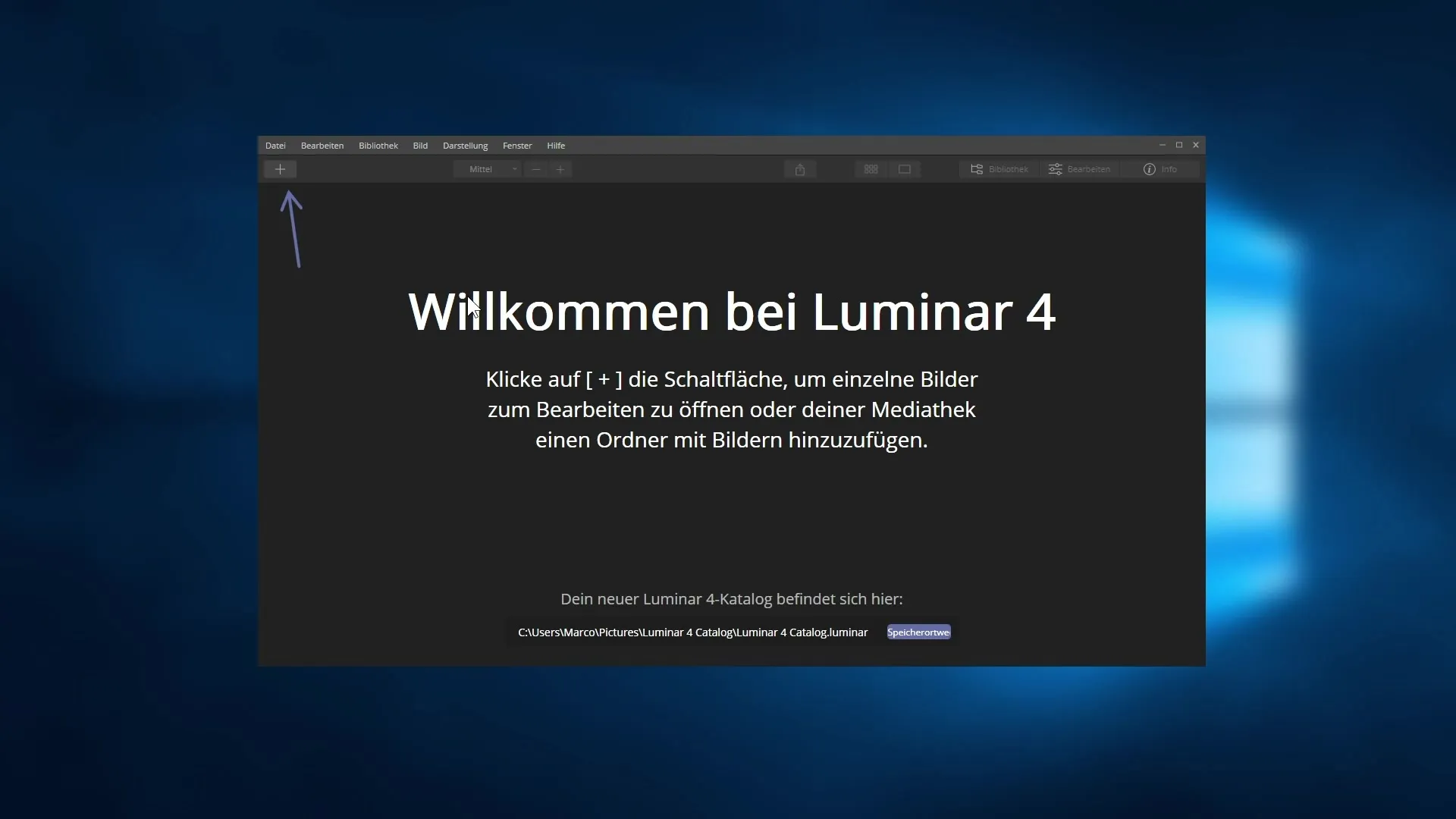
Paso 8: Ajustar la ubicación del catálogo
Si deseas cambiar la ubicación de tu catálogo, puedes hacerlo a través del menú. Haz clic en "Cambiar ubicación" para seleccionar un nuevo lugar en tu disco duro y nombra el catálogo según prefieras.
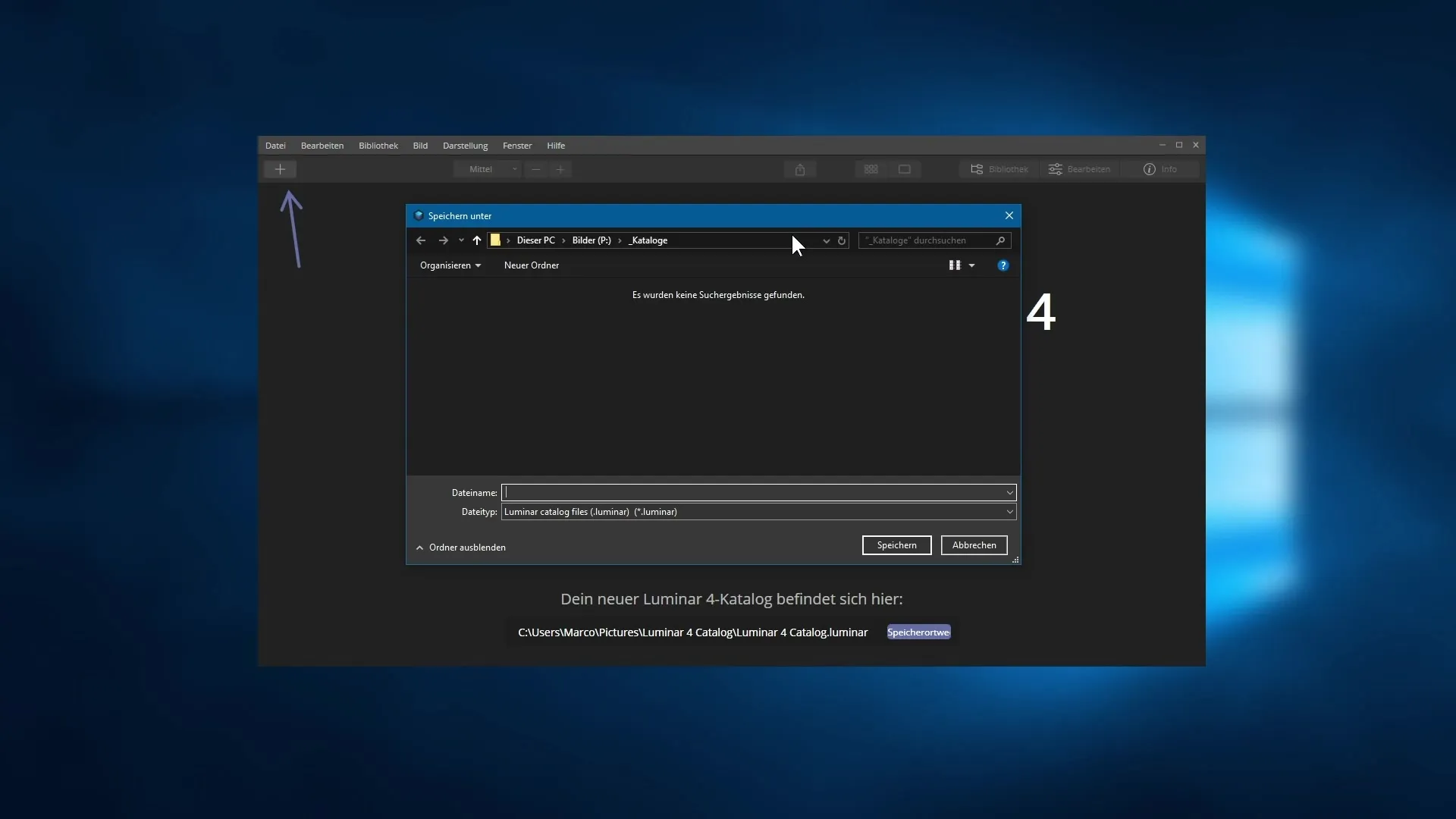
Paso 9: Importar imágenes
En el siguiente paso, te mostraré cómo importar las primeras imágenes en Luminar 4 para comenzar directamente con la edición de imágenes. Disfruta de la variedad de funciones y filtros que tienes a tu disposición.
Resumen – Skylum Luminar 4: Introducción y proceso de instalación
En esta guía, has aprendido los pasos básicos para la instalación y la introducción a Luminar 4. Desde la selección de la edición hasta el primer uso del programa, ahora tienes una visión clara de la configuración y el uso de Luminar 4.
Preguntas frecuentes
¿Cómo puedo adquirir Luminar 4?Puedes comprar Luminar 4 directamente en el sitio web oficial o descargar una versión de prueba.
¿Qué edición de Luminar 4 debería elegir?La elección de la edición depende de tus requisitos. La edición Max ofrece características adicionales como un editor HDR.
¿Cómo instalo Luminar 4?Descarga el archivo de instalación, acepta el contrato de licencia, selecciona la ubicación y sigue las instrucciones del asistente de instalación.
¿Cómo activo el software?Ingresa tu dirección de correo electrónico durante la instalación para activar el software.
¿Puedo usar Luminar 4 como plugin?Sí, Luminar 4 se puede utilizar también como plugin para productos de Adobe y Apple, si los tienes instalados.


